Использование пакета Dreamweaver
Диалоговое окно Save As Template
Рисунок 9.4. Диалоговое окно Save As Template
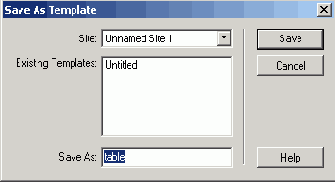
В раскрывающемся списке Site выбирается сайт, в котором сохраняется шаблон. (Шаблоны являются неотъемлемой собственностью сайта, помните?) По умолчанию там выбран текущий сайт.
В списке Existing Templates перечислены уже сохраненные в этом сайте шаблоны. В нашем случае там есть только один шаблон — созданный нами ранее пустой шаблон Sample. Вы можете выбрать в этом списке любой шаблон и перезаписать его; в этом случае Dreamweaver переспросит вас, действительно ли вы хотите перезаписать существующий шаблон.
Само имя шаблона вводится в поле ввода Save As. Давайте назовем наш новый шаблон Main ("главный"), поскольку это наш главный шаблон, на основе которого мы построим наш сайт.
Введя все нужные данные, нажмите кнопку Save для сохранения шаблона или Cancel — для отказа от этого. Поскольку мы нуждаемся в шаблоне, нам нужно нажать кнопку Save.
После того как мы создадим новый шаблон, последний появится в списке шаблонов. А поскольку мы создали этот новый шаблон на основе существующей Web-страницы, т. е. он имеет содержимое, мы можем просмотреть его на панели предварительного просмотра панели Assets. Правда, эта панель очень мала, и, чтобы получить представление о содержимом шаблона, нам придется открыть его в окне документа.